Esqueceu a senha do Gmail? Aqui está o que fazer
Esquecer a senha do e-mail é mais comum do que parece. E como o Gmail está ligado a diversos serviços do Google — como YouTube, Drive, Agenda, Android e até contas bancárias — perder o acesso pode gerar muita dor de cabeça.
A boa notícia é que o próprio Google oferece várias formas de recuperar sua conta de forma simples e segura. Você só precisa seguir os caminhos certos de verificação.
Neste guia, mostramos o passo a passo completo para recuperar sua senha do Gmail usando o celular, computador ou até mesmo sem ter mais acesso ao número antigo ou e-mail de recuperação.
Como recuperar senha do Gmail pelo celular (Android ou iPhone)
- Abra o app do Gmail ou vá até a tela de login
- Toque em “Esqueceu a senha?”
- Insira o endereço de e-mail que deseja recuperar
- O Google tentará enviar um código por SMS ou e-mail de recuperação
- Digite o código recebido
- Crie uma nova senha segura
📌 Se você configurou a verificação em duas etapas, será necessário autorizar o acesso por um dos métodos registrados.
Como recuperar senha do Gmail pelo computador
- Acesse o link oficial de recuperação:
👉 https://accounts.google.com/signin/recovery - Digite o e-mail da conta que você perdeu o acesso
- Siga as instruções de verificação:
- Envio de código via celular
- Confirmação em outro dispositivo
- Perguntas de segurança
- Após a verificação, você poderá criar uma nova senha
💡 Dica: sempre tente fazer a recuperação no mesmo dispositivo que você usava a conta. Isso aumenta suas chances de sucesso.
Não tenho mais acesso ao número nem ao e-mail de recuperação
Se você não tem mais acesso a nenhum dos métodos cadastrados, o Google oferece um caminho alternativo:
- Tente responder corretamente às perguntas de segurança
- Use um dispositivo e rede conhecidos
- Aguarde a análise automática do sistema (em alguns casos, o acesso é liberado depois de 72h)
Infelizmente, se você não conseguir provar que é o dono da conta, o Google pode negar a recuperação por segurança.
🔗 Acesse a central de ajuda do Google:
https://support.google.com/accounts
Como recuperar conta usando código de backup
Se você ativou a verificação em duas etapas e perdeu o acesso ao celular, talvez tenha salvo os códigos de backup. Eles funcionam como uma chave reserva.
- Encontre seu código de backup (normalmente salvo em PDF ou impresso)
- Acesse o link de login do Gmail
- Digite o e-mail, clique em “Esqueceu a senha?”
- Escolha a opção “Usar código de backup”
- Digite um dos códigos válidos e redefina a senha
⚠️ Cada código só pode ser usado uma vez.
Como mudar a senha se ainda estiver logado
Se você ainda tem acesso à conta, mas quer alterar a senha por segurança:
- Vá para: https://myaccount.google.com/security
- Role até “Login no Google”
- Clique em “Senha”
- Confirme com sua senha atual
- Crie uma nova senha forte
✨ Dica: use senhas longas e evite datas ou nomes simples.
Dúvidas frequentes sobre recuperação de senha do Gmail
Posso recuperar a conta sem celular nem e-mail?
Sim, desde que você consiga confirmar sua identidade por outros métodos.
Quanto tempo demora o processo?
Na maioria dos casos, é imediato. Mas pode levar até 3 dias se for necessário análise adicional.
Vou perder meus e-mails e contatos?
Não. Ao recuperar o acesso, todos os dados da conta continuam salvos.
Posso recuperar pelo suporte do Google?
Não há suporte humano para esse processo. Tudo é feito pelo sistema automatizado.
Como evitar perder a senha novamente?
Ative a verificação em duas etapas e use um gerenciador de senhas seguro.
Recupere sua conta e proteja seus dados
Se você chegou até aqui, é porque precisa voltar a acessar seu e-mail — e agora já sabe exatamente como fazer isso. Quanto mais dados atualizados você tiver na sua conta (telefone, e-mail de backup, perguntas de segurança), mais fácil será recuperar o acesso.
Aproveite para revisar suas configurações de segurança e anote sua nova senha em um local seguro. Isso evita dores de cabeça no futuro.
Compartilhar
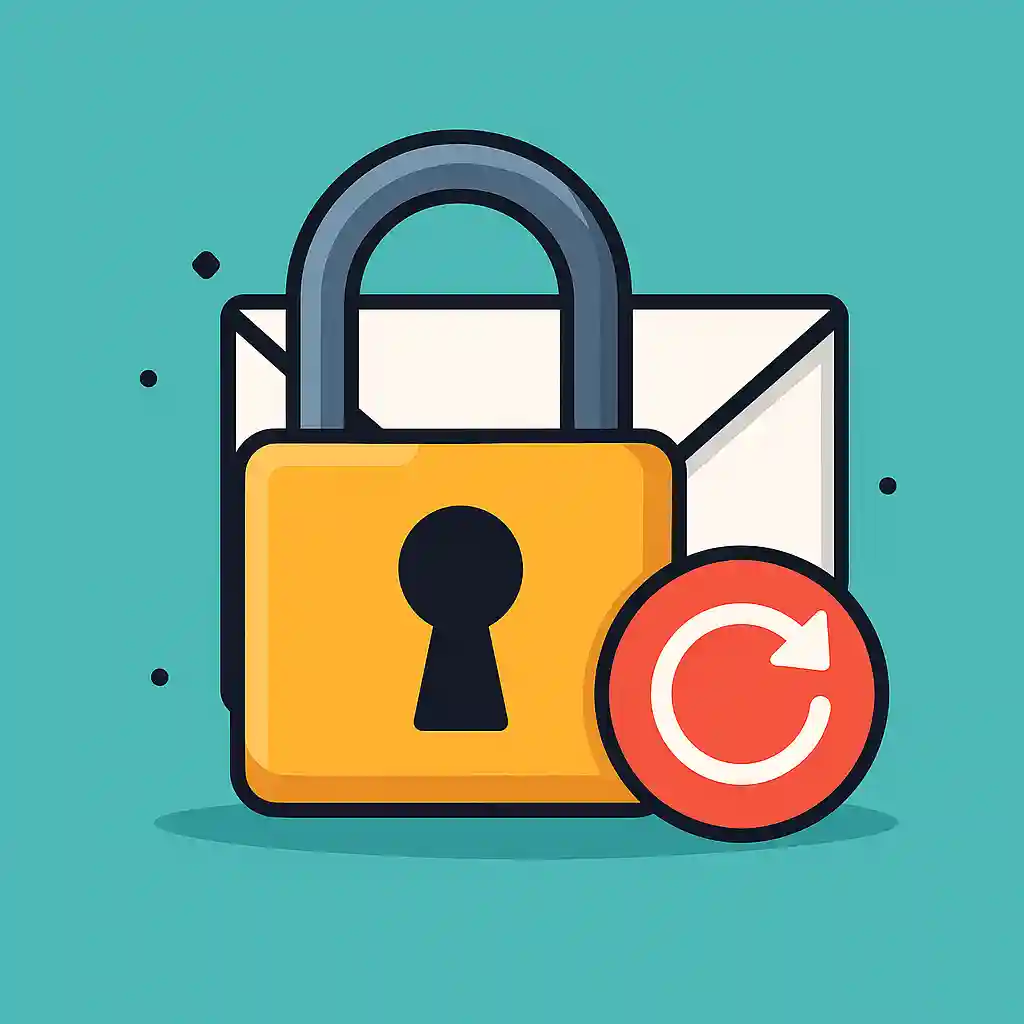

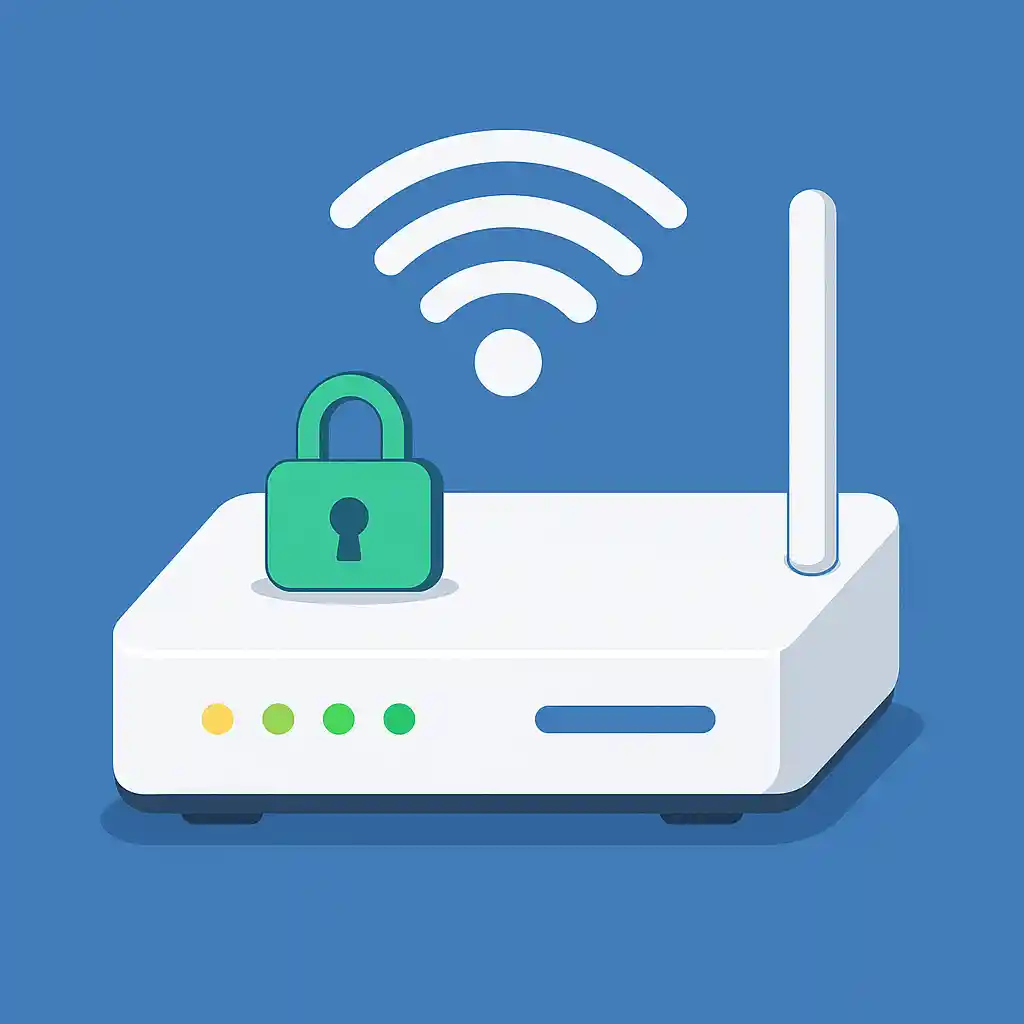

Publicar comentário